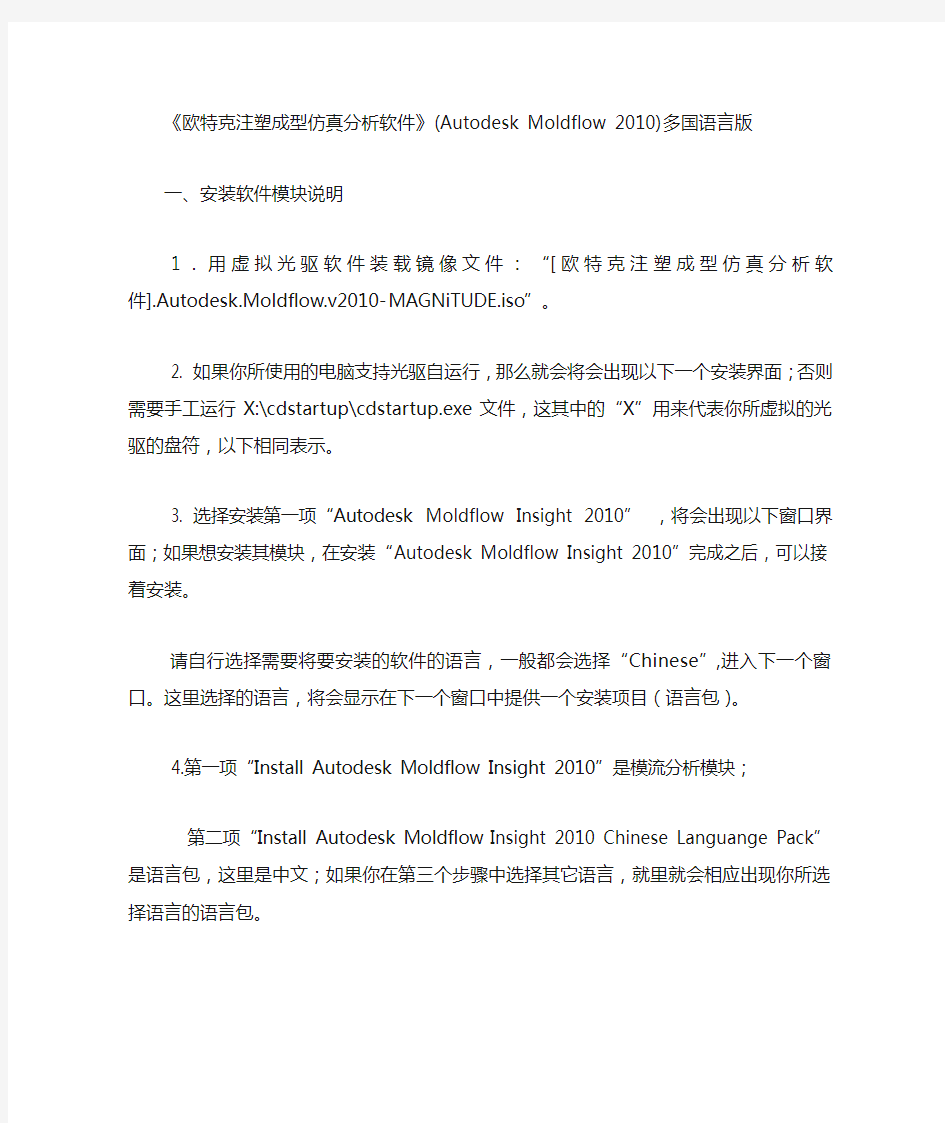
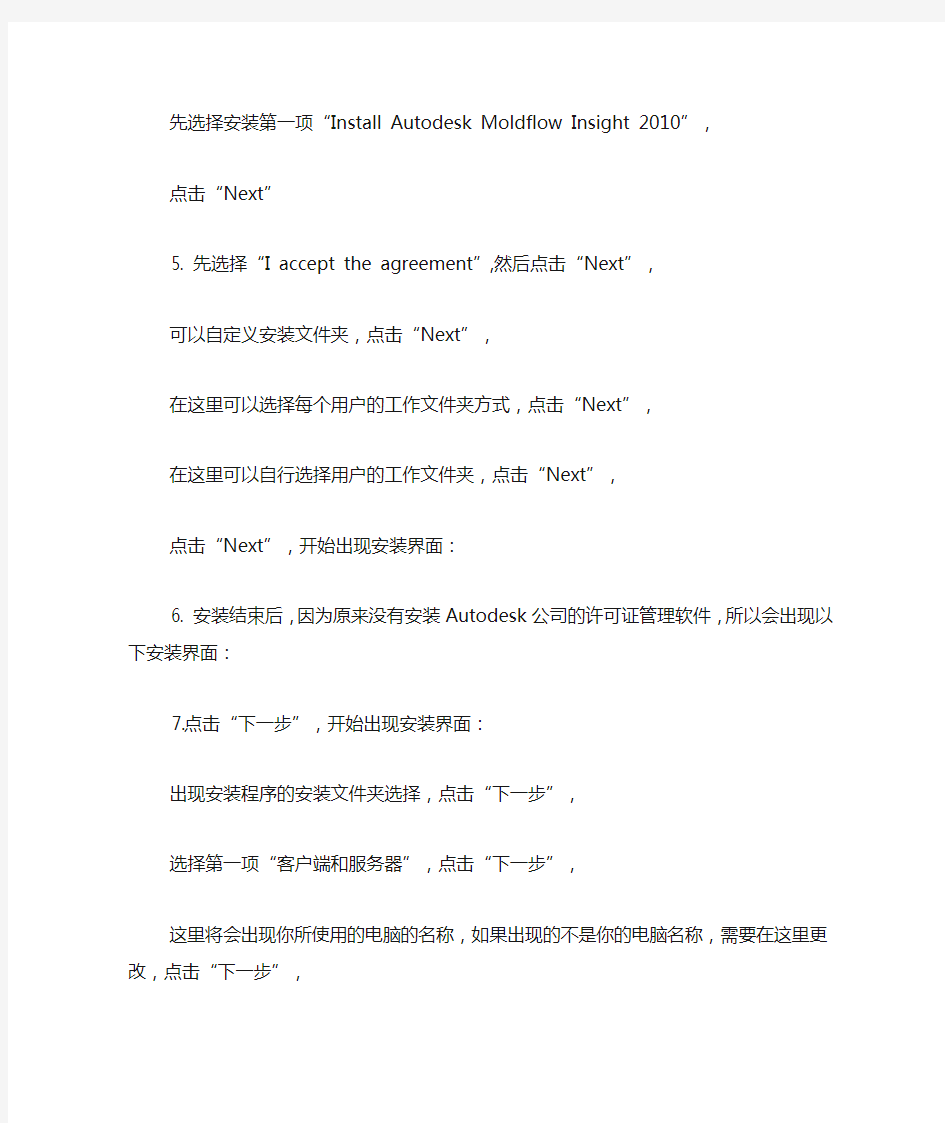
《欧特克注塑成型仿真分析软件》(Autodesk Moldflow 2010)多国语言版
一、安装软件模块说明
1.用虚拟光驱软件装载镜像文件:“[欧特克注塑成型仿真分析软件].Autodesk.Moldflow.v2010-MAGNiTUDE.iso”。
2. 如果你所使用的电脑支持光驱自运行,那么就会将会出现以下一个安装界面;否则需要手工运行X:\cdstartup\cdstartup.exe文件,这其中的“X”用来代表你所虚拟的光驱的盘符,以下相同表示。
3. 选择安装第一项“Autodesk Moldflow Insight 2010” ,将会出现以下窗口界面;如果想安装其模块,在安装“Autodesk Moldflow Insight 2010”完成之后,可以接着安装。
请自行选择需要将要安装的软件的语言,一般都会选择“Chinese”,进入下一个窗口。这里选择的语言,将会显示在下一个窗口中提供一个安装项目(语言包)。
4.第一项“Install Autodesk Moldflow Insight 2010”是模流分析模块;
第二项“Install Autodesk Moldflow Insight 2010 Chinese Languange Pack”是语言包,这里是中文;如果你在第三个步骤中选择其它语言,就里就会相应出现你所选择语言的语言包。
先选择安装第一项“Install Autodesk Moldflow Insight 2010”,
点击“Next”
5. 先选择“I accept the agreement”,然后点击“Next”,
可以自定义安装文件夹,点击“Next”,
在这里可以选择每个用户的工作文件夹方式,点击“Next”,
在这里可以自行选择用户的工作文件夹,点击“Next”,
点击“Next”,开始出现安装界面:
6. 安装结束后,因为原来没有安装Autodesk公司的许可证管理软件,所以会出现以下安装界面:
7.点击“下一步”,开始出现安装界面:
出现安装程序的安装文件夹选择,点击“下一步”,
选择第一项“客户端和服务器”,点击“下一步”,
这里将会出现你所使用的电脑的名称,如果出现的不是你的电脑名称,需要在这里更改,点击“下一步”,
点击“安装”,
取消选项“Activate license online”,然后点击“完成”。到这里为此,已经完成许可证管理软件安装。接着会出现下面的“Install Autodesk Moldflow Insight 2010”安装完成的提示界面:点击“Finsh”完成安装模流分析模块。
8.如果需要安装中文语言包,请返回到第4步骤的安装界面,选择第二项“Install Autodesk Moldflow I nsight 2010 Chinese Languange Pack”语言包。接下来的各个安装步骤全都选择默认的安装就行。
9. 如果需要安装其它模块,请返回第2步骤的安装界面,选择其它模块安装即可。
二、安装软件模块说明
10. 复制“X:\MAGNiTUDE\Program Files”文件夹中的所有文件和子文件夹到你相应安装文件夹中(在第个5步骤和第7个步骤指定的安装文件夹),覆盖原文件夹和文件。
11. 点击桌面左下角的任务栏上的“开始”菜单,依次选择“程序”=》“Autodesk”=>”Network license Manager”=>”LMTOOLS”,参考下图:
12.将会出现许可证管理软件的界面:
13 点选页面“Config Services”,在“Service Name”文字下拉列表中,输入“Autodesk Network License Manager” ;
14 点击第12个步骤窗口中的“Path to the lmgrd.exe file”单行文字输入框右侧的”Browse”按键,选择在7个步骤安装的文件夹中的lmgrd.exe文件,参考下面二副图片示意:
15 点击第12个步骤窗口中“Path to the license file”单行文字输入框右侧的”Browse”按键,选择在7个步骤安装的文件夹中的license.dat文件,注意,需要在文件类型那里选择“license files(*.dat)”,才能看到license.dat文件,请参考下面图片示意:
16. 点击第12个步骤窗口中“Path to the debug log file”单行文字输入框右侧的”Browse”按键,在文件类型那里选择“All Files(*.*)”,在窗口内空白处按滑鼠右键,选择“新建”=》“文本文件”,并将新建的文本文件改名为“Login.log”,文件主名是什么,不是很重要,文件的扩展名(后缀)需要是“.log”,请参考下面图片示意:
17.点选下面界面中的“Use Services”和“Start Sever at Power Up” 两个选项,然后点击按钮“Save Service”,参见下图:
出现下面窗口,询问是否保存设置:
点选“是”按钮。
18,选择“Start/Stop/Reread”页面,然后选择“Start Server”按钮(注意,在多行选择框内应该是选择“Autodesk Network License Manager”服务)。
19.如果在上面这个窗口的左下角,出现了“Server Start Successful”提示,说明许可证服务安装成功。
20.双击桌面上的图标“”,就可以运行Autodesk Moldflow Insight 2010了。
出现运行窗口
正常运行软件的窗口—主界面
正常运行软件的窗口—参数设置界面
到此为止,大功告成!
Autodesk Moldflow 2010 安装图解 标准分享网 https://www.doczj.com/doc/3011664880.html, 1.双击开始安装 2.出现 M oldflow 软件安装画面,选择第一项:Autodesk Moldflow Insight 2010 1
3. 进入语言选择界面,可以根据情况选择 C hinese 4.出现安装界面,选择第一项安装软件 2
5.安装好软件后,自动弹出LM的安装 6.进入以下界面,保持默认的第一英“客户端和服务器”,然后按默认的选项安装直至完成。 3
7.点击中文语言包。 8.完成后,点Close关闭,退回初始安装界面,然后再安装第二项、第三项,以此类推,直至将你所需要安装的都安装完毕,安装全部按默认选项及路径。 4
9.软件全部安装完成后,先不要运行,然后复制光盘内注册文件夹内的整个文件夹粘贴到C盘根目录内(此为默认软件安装路径,如软件实际安装路径不同这里的复制粘贴路径也有差异),弹出替换文件的提示,确定替换。 5
10.运行桌面上的,出现以下界面,点选Config Services选项 11.点选中间三行框后面的Browse 第一行指向定位到:C:\Program Files \Autodesk Network License Manager\lmgrd.exe 第二行指向定位到:C:\Program Files \Autodesk Network License\Manager\License\license.dat 第三行可留空 完成后勾选最下面的两个选框,再点击“Save Service”保存。 6
1、点第一个,弹出如下对话框: 2、选择语言“Chinese”,并弹出如下对话框:、
3、选择第一个,弹出如下对话框: 4、按箭头所示,点“next”,所有选项均默认,直到安装完成
5、最后将勾去掉,单击完成 6、完成后回到如上图所示的对话框,选择如箭头所示的选项,安装汉化包。均按默认选项,直到完成。
7、完成后回到如上图所示的窗口,选“close”按扭,完成安装; 8、回到最处的安装界面,选择如上图所示的选项“Autodesk Moldflow CAD Doctor 2010“.出现下图:
9、在弹出的对话框中选择第一个,如上图所示,后面的安装步骤均安默认,直到安装完成,最后再回到上图所示的安装界面,选择“close“完成安装。 10、回到最初的安装界面,选择如上图所示的选项,安装“Autodesk Moldflow Design Link 2010“; 11、在弹出的对话框中选择第一个,后面的安装按默认选项,直到完成安装,出现的协议时选择接受。 12、安装到最后,去掉勾,点完成。
13、回到如上图所示的界面,点“Close“完成安装 14、回到最初的安装界面,如上图所示,选择“Close“完成所有的安装。 15回顾以上安装步骤总结,在以上的安装步骤中我们只安装了Autodesk Moldflow2010的三个模块:分别是Autodesk Moldflow Insight2010、Autodesk Moldflow CAD Doctor 2010、Autodesk Moldflow Design Link 2010,如下图所示:、
proe5.0 M110安装方法 先附上ProE5.0 64位的下载链接:(迅雷)ed2 proe5.0安装说明: ☆ 本教程适用于32位proe 5.0 M010,M020,M030,M040,M050,M060 过程完全一样; ☆ 本教程适用于64位proe 5.0 M010,M020,M030,M040,M050,M060 安装破解时仅需将所述3个补丁路径中的 i486_nt 替换为 x86e_win64 即可,其他过程完全一样。 ☆ 本教程用于 Creo Elements/Pro 5.0 M070,M080,M090,M100,M110 时只需将教程中所有所述安装路径由“X:\Ptc\proeWildfire 5.0”变成 “X:\Ptc\Creo Elements\Pro5.0”即可,其他过程完全一样 proe5.0详细安装步骤:(本教程以M090为例安装) 1、下载proe5.0 M090安装程序压缩文件,并解压该文件(解压路径一定不要包含中文字符),打开解压后的安装包,选择setup.exe安装程序进行软件安装,弹出安装界面,注意左下角显示的主机ID,如下图所示: 2、制作许可证文件:在解压出来的安装程序位置 CRACK 目录下找到license.dat (或者ptc_licfile.dat总之就是CRACK里的dat文件)文件,复制到你想放置许可证的位置,然后用记事本打开 license.dat,在“编辑”菜单里点“替换”,如下图所示,查找内容 00-00-00-00-00-00 ,替换为后面输入你的主机 ID,就是你运行setup.exe 时左下角显示的主机 ID;输入完成后点全部替换然后保存 license.dat 文件。 3、选中“我接受”,接受协议,然后点“下一步”,如下图所示:
文泰雕刻软件的安装及参数设置仅限济南精锐雕刻机一文泰雕刻软件的安装l:把安装光碟放入光驱等一二分钟会自动跳出选择设置语言对话框请选择简体中文选项再点击确定。2:出现安装文泰雕刻画面时点击下一步会出现软件许可证协议对话框这时点击是。当出现选择目标位置对话框时把目标文件夹改成的D:artcut6或其它路径这时会出现设置类型对话框请选择最大安装再点击下一步安装软件。等待到100安装完毕后再点击完成就行了。二文泰雕刻软件的参数设置l打开文泰雕刻软件点击菜单栏中的保存雕刻路径按钮这时会出现将雕刻结果存成文本文件对话框将配置文件列表选项改成标准G代码再点击此对话框右上角的设置按钮这时会出现输出配置文件设置对话框将此对话框中的配置文件基本信息菜单栏中的文件格选项改成G代码格式其它不改。再将此对话框中的配置原点与坐标菜单栏中Z轴向下选项改成正其它不改。最后点击确定就行了。2:如将此对话框中的配置原点与坐标菜单栏中Z轴向下选项改成正后雕刻机进行雕刻时Z轴没有雕刻深度、不停打点或者一直往下栽刀那就把此选项改成负。济南精锐雕刻机控制系统的安装及参数设置一精锐雕刻机控制系统的安装l:把安装光碟放入光驱打开我的电脑再打开光驱文件打开NCSTUDIO控制系统V5.4.49 中文Setup。双击Setup安装就开始了。点击下一步再点浏览将目的文件夹改为D:NCSTUDIO控制系
统V5.4.44或其它路径。一直点击下一步。点击立即重起计算机。2等电脑重起后系统就发现新硬件并要求装驱动。选是仅这一次点击下一步选自动安装等驱动装完了点击完成 就可以了。二济南精锐雕刻机控制系统的设置1打开桌面上的NCSTUDIO运动控制系统进入NCSTUDIO控制系统的界面打开参数设置栏进行设置。设置如下1首先进入加工参数设置在加工参数中把暂停或结束时自动停止主轴项打勾。2然后进入厂商参数设置密码NCSTUDIO进入后输入你所购买机器的工作台面大小。再输入正确的电机参数就可以了。参看随机附带的参数设置表进行设置打开雕刻机控制系统软件Ncstudio V5.4.49点击系统参数就会出现参数设置框按照下面的参数设置表操作一加工参数手动参数手动低速400—----600 毫米/分钟一般为600 手动高速1000-----2400 毫米/分钟一般为2000 自动参数空程速度2000-----3000 毫米/分钟一般为3000 加工速度1500-----2400 毫米/分钟一般为2400 □ 使用缺省速度□ 使用缺省转速√□ 速度自适应优化√□ IJK增量模式□ 使用Z向下刀速度下刀速度为500 毫米/分钟√□ 优化Z向上提刀速度提刀时采用空程速度√□ 空程GOO指令使用固定给倍率100 √□ 暂停或结束时自动停止主轴需要重新启动□ X轴镜像□ Y轴镜像换刀位□ 使用换刀位换刀位机械坐标为单位毫米X 0 Y 0 Z 0 退刀点 执行“回零”动作时刀的上抬高度相对于工件原点将退刀点
声明:方法并非本人原创,方法来自于网络,如果侵犯了您的利益请联系我,我将在第一时间删除。 教程在原有基础上经过本人二次编译,更易理解,若有问题欢迎加Q群102245531咨询交流,欢迎您的加入! 此方法通过解压Office 2010安装文件绕过输入KEY达到破解。 请严格按照教程执行,如果出现问题概不负责。 1.在E盘创建office文件夹,并将下载的Office 2010安装文件移动至此文件夹内。 2.打开“开始”-“运行”,输入CMD进入命令行界面。 3.输入“E:”并回车(不包含引号,转向E盘) 4.输入“cd office”并回车(不包含引号,转向E盘office 文件夹) 5.输 入”cn_office_professional_plus_2010_x86_ 515501.exe/extract:E:\office”(不包含引号,解压安装文件至E盘office文件夹)(注意,这里的 cn_office_professional_plus_2010_x86_515 501为office 2010安装文件名)
6.开始解压,完成后会提示安装文件解压成功 7.将“补丁程序32位.rar“解压并将文件移动至E盘office 文件夹内,运行change.cmd(补丁安装需要一段时间,请稍等) 8.完成安装后会提示“补丁已大功告成“ 9.将“ProPlus.WW.rar“解压并将文件覆盖至E:\office\ProPlus.ww\下 10.运行Stup.exe进行安装Office 2010,安装需要大约10分钟至20分钟。
11.运行mini-KMS_Activator_v1.051 安装 激活 12.此时已经完成了对Office 2010 MSDN版本的安装。 完成界面
《欧特克注塑成型仿真分析软件》(Autodesk Moldflow 2010)多国语言版 一、安装软件模块说明 1.用虚拟光驱软件装载镜像文件:“[欧特克注塑成型仿真分析软件].Autodesk.Moldflow.v2010-MAGNiTUDE.iso”。 2. 如果你所使用的电脑支持光驱自运行,那么就会将会出现以下一个安装界面;否则需要手工运行X:\cdstartup\cdstartup.exe文件,这其中的“X”用来代表你所虚拟的光驱的盘符,以下相同表示。 3. 选择安装第一项“Autodesk Moldflow Insight 2010” ,将会出现以下窗口界面;如果想安装其模块,在安装“Autodesk Moldflow Insight 2010”完成之后,可以接着安装。 请自行选择需要将要安装的软件的语言,一般都会选择“Chinese”,进入下一个窗口。这里选择的语言,将会显示在下一个窗口中提供一个安装项目(语言包)。 4.第一项“Install Autodesk Moldflow Insight 2010”是模流分析模块; 第二项“Install Autodesk Moldflow Insight 2010 Chinese Languange Pack”是语言包,这里是中文;如果你在第三个步骤中选择其它语言,就里就会相应出现你所选择语言的语言包。 先选择安装第一项“Install Autodesk Moldflow Insight 2010”, 点击“Next” 5. 先选择“I accept the agreement”,然后点击“Next”, 可以自定义安装文件夹,点击“Next”, 在这里可以选择每个用户的工作文件夹方式,点击“Next”, 在这里可以自行选择用户的工作文件夹,点击“Next”, 点击“Next”,开始出现安装界面: 6. 安装结束后,因为原来没有安装Autodesk公司的许可证管理软件,所以会出现以下安装界面: 7.点击“下一步”,开始出现安装界面: 出现安装程序的安装文件夹选择,点击“下一步”, 选择第一项“客户端和服务器”,点击“下一步”, 这里将会出现你所使用的电脑的名称,如果出现的不是你的电脑名称,需要在这里更改,点击“下一步”, 点击“安装”, 取消选项“Activate license online”,然后点击“完成”。到这里为此,已经完成许可证管理软件安装。接着会出现下面的“Install Autodesk Moldflow Insight 2010”安装完成的提示界面:点击“Finsh”完成安装模流分析模块。 8.如果需要安装中文语言包,请返回到第4步骤的安装界面,选择第二项“Install Autodesk Moldflow I nsight 2010 Chinese Languange Pack”语言包。接下来的各个安装步骤全都选择默认的安装就行。 9. 如果需要安装其它模块,请返回第2步骤的安装界面,选择其它模块安装即可。
首要事项:除Ultraiso虚拟光驱软件需解压外,其余都不能直接解压,因是光盘镜像文件。 一、安装Ultraiso虚拟光驱软件(里面打勾的全部用默认) 注意:选择同意协议后全部默认勾选安装,否则可能会无法找到虚拟光驱。 注册软件(安装包里有注册码,解压虚拟光驱时就看得到一个名为【注册码.txt】的文件,也直接复制下列注册名和注册码)
注册名:李明 注册码:509F-BA54-BBA6-73C5 二、安装文泰2009软件; 安装虚拟光驱完成后,选择【加载到虚拟光驱】
然后选择下载的【文泰2009.img】文件 (注意【文泰2009.img】不能解压,因不是压缩文件) 1 2 加载成功后会显示已加载 此时,虚拟光驱已装载好,打开【我的电脑】或【计算机】,可看到多了一个光盘的标志, 即此虚拟光驱, ,右键选择【打开】,找到setup.exe文件,选择【属性】--【兼容性】--选择【以兼容模式运行这个程序】的 复选框,复选框下选择【WINDOWS XP SP3】,按【确定】键,(图片参考下两 个图),双击【setup.exe】文件即可安装文泰2009软件,如下图(重要事项:如果是XP系 统则不用右键,属性,兼容性这一步,可直接双击SETUP.EXE文件):
如果双击无效,或鼠标转一下就停,此时需重启
一次电脑,如果重启还是一样,或出现安装界面后提示错误、安装界面不动、界面无故消失等则是系统组件或原来文泰残留的影响,需重装一次系统才行。 安装时提示错误,需重装系统 注意:如果系统是WINDOWS10,直接双击setup.exe文件会提示: 不能直接双击打开,需按下面步骤操作: 【1】、依次右键单击setup.exe文件,选择【属性】--【兼容性】--选择【以兼容模式运行这个程序】的复选框,复选框下选择【WINDOWS XP】,按【确定】键,如下两图所示:
Moldflow
(韦博模塑)
优化(解决)模具设计及注塑工艺 过程中的应用实例
王先再 模具设计部 电子邮箱:wxz@https://www.doczj.com/doc/3011664880.html,
宁波韦博模塑制造有限公司
Page 1
前言
?
韦博模塑本着“以市场为导向,以科技为依托,以质量为生命”的创业宗 旨. 在开发设计上,公司模具设计部应用MOLDFLOW使产品减少试模次 数,提高生产效率 。在交样期和品质有很大的提升和改善。 第一阶段首先分析制品的实际最小(最大)壁厚,优化制品结构,降低 材料成本,缩短生产周期,保证制品能全部充满 。 第二阶段在模具设计可以得到最佳的浇口数量与位置,合理的流道系 统与冷却系统,并对型腔尺寸、浇口尺寸、流道尺寸和冷却系统尺寸 进行优化 。 第三阶段可以确定最佳的注射压力、保压压力、锁模力、模具温度、 熔体温度、注射时间、保压时间和冷却时间,以注塑出最佳的塑料制 品。
? ?
?
宁波韦博模塑制造有限公司
Page 2
应用实例
Moldflow应用实例
– 示例1:解决制品熔接线,提高喷漆合格率实例
– 示例2:优化模具设计及制品成型周期问题的实例
– 示例3:解决注塑气辅成型模具设计及成型工艺的实例
宁波韦博模塑制造有限公司
Page 3
现有问题描述
东风神龙 X7 副仪表板面板
熔接痕 Weld Lines
六点浇口 Gates
熔接痕 Weld Lines
?
由于第一外覌面上有七处非常明显的熔接痕。喷漆时需要多 道工序做底漆掩盖,并且制品喷漆合格率很低, 原材料严重浪 费。 熔接痕质量很差,制品强度不过
Page 4
?
宁波韦博模塑制造有限公司
文泰2002--WIN7安装使用教程 案场各岗位服务流程 销售大厅服务岗: 1、销售大厅服务岗岗位职责: 1)为来访客户提供全程的休息区域及饮品; 2)保持销售区域台面整洁; 3)及时补足销售大厅物资,如糖果或杂志等; 4)收集客户意见、建议及现场问题点; 2、销售大厅服务岗工作及服务流程 阶段工作及服务流程 班前阶段1)自检仪容仪表以饱满的精神面貌进入工作区域 2)检查使用工具及销售大厅物资情况,异常情况及时登记并报告上级。 班中工作程序服务 流程 行为 规范 迎接 指引 递阅 资料 上饮品 (糕点) 添加茶水 工作 要求 1)眼神关注客人,当客人距3米距离 时,应主动跨出自己的位置迎宾,然后 侯客迎询问客户送客户
注意事项 15度鞠躬微笑问候:“您好!欢迎光临!”2)在客人前方1-2米距离领位,指引请客人向休息区,在客人入座后问客人对座位是否满意:“您好!请问坐这儿可以吗?”得到同意后为客人拉椅入座“好的,请入座!” 3)若客人无置业顾问陪同,可询问:请问您有专属的置业顾问吗?,为客人取阅项目资料,并礼貌的告知请客人稍等,置业顾问会很快过来介绍,同时请置业顾问关注该客人; 4)问候的起始语应为“先生-小姐-女士早上好,这里是XX销售中心,这边请”5)问候时间段为8:30-11:30 早上好11:30-14:30 中午好 14:30-18:00下午好 6)关注客人物品,如物品较多,则主动询问是否需要帮助(如拾到物品须两名人员在场方能打开,提示客人注意贵重物品); 7)在满座位的情况下,须先向客人致歉,在请其到沙盘区进行观摩稍作等
待; 阶段工作及服务流程 班中工作程序工作 要求 注意 事项 饮料(糕点服务) 1)在所有饮料(糕点)服务中必须使用 托盘; 2)所有饮料服务均已“对不起,打扰一 下,请问您需要什么饮品”为起始; 3)服务方向:从客人的右面服务; 4)当客人的饮料杯中只剩三分之一时, 必须询问客人是否需要再添一杯,在二 次服务中特别注意瓶口绝对不可以与 客人使用的杯子接触; 5)在客人再次需要饮料时必须更换杯 子; 下班程 序1)检查使用的工具及销售案场物资情况,异常情况及时记录并报告上级领导; 2)填写物资领用申请表并整理客户意见;3)参加班后总结会; 4)积极配合销售人员的接待工作,如果下班时间已经到,必须待客人离开后下班;
Moldflow2010 最新安装方法 1、点第一个,弹出如下对话框: 2、选择语言“Chinese”,并弹出如下对话框:、
3、选择第一个,弹出如下对话框: 4、按箭头所示,点“next”,所有选项均默认,直到安装完成
5、最后将勾去掉,单击完成 6、完成后回到如上图所示的对话框,选择如箭头所示的选项,安装汉化包。均按默认选项,直到完成。
7、完成后回到如上图所示的窗口,选“close”按扭,完成安装; 8、回到最处的安装界面,选择如上图所示的选项“Autodesk Moldflow CAD Doctor 2010“.出现下图:
9、在弹出的对话框中选择第一个,如上图所示,后面的安装步骤均安默认,直到安装完成,最后再回到上图所示的安装界面,选择“close“完成安装。 10、回到最初的安装界面,选择如上图所示的选项,安装“Autodesk Moldflow Design Link 2010“; 11、在弹出的对话框中选择第一个,后面的安装按默认选项,直到完成安装,出现的协议时选择接受。 12、安装到最后,去掉勾,点完成。
13、回到如上图所示的界面,点“Close“完成安装 14、回到最初的安装界面,如上图所示,选择“Close“完成所有的安装。 15回顾以上安装步骤总结,在以上的安装步骤中我们只安装了Autodesk Moldflow2010的三个模块:分别是Autodesk Moldflow Insight2010、Autodesk Moldflow CAD Doctor 2010、 Autodesk Moldflow Design Link 2010,如下图所示:、
Office 2010 SP2 VOL专业增强版原版镜像-简体/繁体/英文 简体中文版: 本帖隐藏的内容 文件名: SW_DVD5_Office_Professional_Plus_2010w_SP1_W32_ChnSimp_CORE_MLF_X17-7 6734.ISO SHA1:581ED02AC171DB18E80B277214AB6B952038F599 文件大小:1.32GB 下载地址: SW_DVD5_Office_Professional_Plus_2010w_SP1_W32_ChnSimp_CORE_MLF_X17-7 6734.iso (1.32 GB) 文件名: SW_DVD5_Office_Professional_Plus_2010w_SP1_64Bit_ChnSimp_CORE_MLF_X17-7 6742.iso SHA1:9D97B220739161CFF3147E169B702A056A6C7F51 文件大小:1.5GB 下载地址: SW_DVD5_Office_Professional_Plus_2010w_SP1_64Bit_ChnSimp_CORE_MLF_X17-7 6742.iso (1.5 GB) 繁体中文版: 本帖隐藏的内容 文件名:SW_DVD5_Office_Professional_Plus_2010_W32_ChnTrad_MLF_X16-52767.iso SHA1:D41BD35BD589ABF84F66D7F76CA594BA54E4E5F4 文件大小:871.58MB 下载地址: SW_DVD5_Office_Professional_Plus_2010_W32_ChnTrad_MLF_X16-52767.iso (871.58 MB) 文件名: SW_DVD5_Office_Professional_Plus_2010_64Bit_ChnTrad_MLF_X16-52773.iso SHA1:692410AFC893D33A32993A64CC08F6CCBF5A3427 文件大小:950.43MB 下载地址: SW_DVD5_Office_Professional_Plus_2010_64Bit_ChnTrad_MLF_X16-52773.iso (950.43 MB)
Moldflow CAD Doctor 2012汉化方法 在论坛中找到该方法,经过自己验证是可行的。献给英文不太好的同志们。 找到X:\Program Files\Autodesk\Moldflow CAD Doctor 2012\config这个文件夹用记事本打开CadDoctor.ini文件 将 [System] ; Stack size while serializing (MB) StackSizeAtSerializing=100 StackSizeAtSerializing64=500 UseThreadForSerialize=True AvailableLocale=ENG JPN 中的“ENG JPN”改成“CHS”即可。 入所示: [System] ; Stack size while serializing (MB) StackSizeAtSerializing=100 StackSizeAtSerializing64=500 UseThreadForSerialize=True AvailableLocale=CHS
经破解后的界面: Autodesk Moldflow 2010 安装图解 1.双击开始安装 2.出现M oldflow 软件安装画面,选择第一项:Autodesk Moldflow Insight 2010
3. 进入语言选择界面,可以根据情况选择C hinese
4.出现安装界面,选择第一项安装软件
5.安装好软件后,自动弹出LM的安装 6.进入以下界面,保持默认的第一英“客户端和服务器”,然后按默认的选项安装直至完成。
如何下载安装 CAD2010 版本 篇一:CAD2010 下载及安装方法 AutoCAD 2010 简体中文版下载、安装方法 本人亲自下载了 AutoCAD 2010 简体中文版(可以使用迅雷下载) ,然后用 UltraISO(UltraISO 大家可以 到网上去搜索下,应该很快就能找到的)提取了 AutoCAD 2010 简体中文版,几经周折终于把 AutoCAD 2010 简体中文版安装成功了。 现将其方法与大家分享:AutoCAD 2010 简体中文版的压缩包是 ISO 格式,不能直接解压和安装,需要 UltraISO 工具,虚拟盘符才能提取文件,具体方法和步骤如下: 1 、下载 AutoCAD 2010 简体中文版的 .ISO 文件( 1.43G ) ; AutoCAD 2010 简体中文版下载地址 /search?search=%61%75%74%6f%63%61%64%32%30%31%30&id=51 2 、 搜 索 并 下 载 安 装 UltraISO 工 具 ; ( 下 载 地 址 : http://58.251.57.206/down?cid=052C6DCE6B94694FE6FDDAD96BC53A6DBBDEB256&t=2&fmt=&usrinput=ultrais o&dt=2004000&ps=0_0&rt=0kbs&plt=0 注册名:李明注册码:509F-BA54-BBA6-73C5) 3、启动 UltraISO 工具(即可自动创建一个虚拟盘符,当然可以重命名为 CAD2010),打开下载的 ISO 文 件,文件就释放到该虚拟盘中了,然后 另存为到你指定的硬盘(或者选中已经释放的所有文件和文件夹,右击提取) ; 4、千万记住不能在解压的虚拟盘符中安装,一定要安装复制后的文件,不能在源文件里安装,否则 安装过程中要提示插入光盘。 5、在硬盘中点击 setup.exe 进行安装,填写好你自己的信息完成安装。序列号:356-72378422,密钥: 001B1。 6、因为没有注册机,所以安装完 AutoCAD 2010 简体中文版后,不要直接启动,而应在启动 ACAD 前, 在复制后的文件中找到“Crack”文件夹下的“adlmint.dll”文件到 AutoCAD2010 的安装目录下覆盖掉,这样启动 CAD2010 后,就不会有“试用版”的标记。否则显示有 30 天试用期。 OK!祝大家能顺利安装成功。 对于计算机高手只要看看下面的说明就可以了(菜鸟就得跟上面说的那样,一步一步的来,别着急): Autodesk AutoCAD 2010 简体中文版说明 ISZ 映象格式常用的虚拟光驱软件 UltraISO,Daemon Tools,Alcohol 120%,WinMount 等都支持。 序列号:356-72378422 产品密钥:001B1 ============== 安装补充说明: ============== 安装的时候首先用虚拟光驱加载 AutoCAD2010.isz,打开虚拟光驱将里面的全部文件拷贝到硬盘,从硬 盘中安装。 (注意:一定要从硬盘中安装!如果用虚拟光驱安装,在安装过程中会提示插入光盘,则无法 安装! ) —— 在硬盘中点击 setup.exe 进行安装,填写好你自己的信息完成安装。 —— 安装完成后,将破 解补丁文件夹中的 adlmint.dll 文件覆盖到你的安装目录下,再运行 CAD2010,即可完成注册破解过程。 下面介绍一下 CAD2010: 通过 AutoCAD? 2010 软件,用户可轻易解决最具挑战性的问题。使用自由曲面设计工具,你的设计现
1:先打开你的后处理*.TCL文件找到SET MOM_SYS_GROUP_OUTPUT 设为ON 2:打开你的UG安装目录下NX3.0\MACH\RESOURCE\postprocessor\下的UGPOST_BASE.TCL 文件找到 set grp_ptp_name "${mom_output_file_basename}_${group_name_lowercase}${output_extn}"改成 set grp_ptp_name "${group_name_lowercase}${output_extn}" 3:找到 proc mom_start_of_group下面的 if {$mom_sys_ptp_output == "ON"} {MOM_open_output_file $ptp_file_name 改成 if {$mom_sys_ptp_output == "ON"} {MOM_remove_file $ptp_file_name 4:继续找到 proc mom_end_of_group下面的 if {$mom_sys_ptp_output == "ON"} {MOM_open_output_file $ptp_file_name 改成 if {$mom_sys_ptp_output == "ON"} {MOM_remove_file $ptp_file_name 5:保存 UGPOST_BASE.TCL文件 6 进入UG加工模块,点最上面的NC PROGRAM组上面进行后处理就OK了! https://www.doczj.com/doc/3011664880.html,/ouwo 在线链接试看 UG7.5四轴加工20套经典案例UG7.5五轴加工20套经典案例UG分模57套案例教程 UG编程53套高级教程powermill2010高级案例教程powermill2010四轴加工视频经典案例教程 powermill2010五轴加工视频经典教程78节课moldflow2010视频教程21套moldflow高难案例教程 moldflow cad doctor十案例案例教程汽车覆盖件全套教程五金模高级教程CAD排位视频教程 压铸模视频教程mastercam全套视频教程cimatronE8全套视频教程UG教程ug4.0视频教程ug5.0视频教程ug6.0视频教程ug7.5视频教程ug技术专区PROE教程proe2.0视频教程proe3.0视频教程 proe4.0视频教程proe5.0视频教程proe2001视频教程proe技术专区 可以加qq1479010967 或1325228389
如何安装原版Microsoft Office 2010原版任意版本告别病毒及插件——Written By:月落瞎子(百度用户) 下载方法:将下文带ed2k的红字全部复制到下载工具内即可下载(迅雷、QQ旋风、电驴均可) Microsoft Office 2010 professional SP1 x86_x64(VL批量激活版本)微软原版下载地址:此版本是整合了32位和64位的镜像文件,可选择安装32位或64位office 2010 ed2k://|file|cn_office_professional_plus_2010_with_sp1_x86_x64_732114.iso|2939512832|7A 118C7E70D022C54D27E6C3B9C72C36|/ Microsoft Office 2010 professional SP1 x86(VL批量激活版本)微软原版下载地址:此版本仅有32位原版镜像文件,只可安装32位office 2010 ed2k://|file|SW_DVD5_Office_Professional_Plus_2010w_SP1_W32_ChnSimp_CORE_MLF_X17-7 6734.iso|1412091904|79B75EE3F629A1BD925E6C0AEFDECA10|/ Microsoft Office 2010 professional SP1 x64(VL批量激活版本)微软原版下载地址:此版本仅有64位原版镜像文件,只可安装64位office 2010 ed2k://|file|SW_DVD5_Office_Professional_Plus_2010w_SP1_64Bit_ChnSimp_CORE_MLF_X17-7 6742.iso|1612515328|032320121E0EE36D8F0C32EC89CA0AB9|/ 建议用户安装非整合版版本,这样可以免去在安装开始时输入密钥的必须条件 安装开始需要输入CD-Key,此时输入如下Key之一即可 6QFDX-PYH2G-PPYFD-C7RJM-BBKQ8 BDD3G-XM7FB-BD2HM-YK63V-VQFDK GRPWH-7CDHQ-K3G3C-JH2KX-C88H8 以上三枚密钥均为MAK密钥 安装整合版本时需注意,如需安装64位版本时,可先删除计算机原本的Office,否则会默认为安装32位版本。(卸载该软件建议在WINDOWS系统控制面板内的程序管理界面卸载该软件,不建议使用第三方工具) 接下来我以整合版为例(其他版本不多做赘述) 1、下载好原版镜像 2、使用虚拟光驱载入镜像(这里我用的是Daemon Tool Lite精灵虚拟光驱,使用其他软件 也可)
Autodesk Moldflow 2011 安装注册向导
变化概述: ?产品名称: Moldflow Plastic Insight (MPI) 转变为Autodesk Moldflow Insight (AMI) Moldflow Plastic Adviser (MPA) 转变为 Autodesk Moldflow Adviser (AMA) ?FlexLM 用于license管理. 安装license manager的步骤请参考第10步. ?支持平台已经变化,请参考DVD上的安装向导. ?DVD光盘包括所有的Autodesk Moldflow产品和语言文件. ?模块整合为三种不同的软件包(AMI 和AMA). 如下所示: 1. Autodesk Moldflow Insight Basic 2. Autodesk Moldflow Insight Performance 3. Autodesk Moldflow Insight Advanced 1. Autodesk Moldflow Adviser Design 2. Autodesk Moldflow Adviser Manufacturing 3. Autodesk Moldflow Adviser Advanced ?所有的license现在都是浮动license。 关于安装的更多的信息包含在DVD中。
安装步骤: 以下为Autodesk Moldflow Insight 2011 (AMI) 在Windows XP 64位机器上的安装步骤. Autodesk Moldflow Adviser和其它产品的安装都参考此步骤. 1.选择你需要安装的产品. 2.开始Autodesk Moldflow Insight (AMI)的安装.
WinOS技术论坛,微软Windows平台ITPro技术社区 杂志|邮件|主站 WinOS技术论坛? Windows Server 相关技术? Symantec Backup Exec 2010 安装与配置 12下一页 返回列表发帖 [原创] Symantec Backup Exec 2010 安装与配置1782 views, 19 replies tanzhi 技术积分96 论坛资产18438 wb WinOS远程培训课程| WinOS企业护航服务| WinOS面授培训课程| WinOS定制T-Shirt 楼主 倒序看帖 发表于 2010-7-11 13:14 | 只看该作者打印字体大小: [原创] Symantec Backup Exec 2010 安装与配置 Symantec, Backup, Exec, 2010, 安装与配置 序: 接触这个产品是在2006年,当时版本VERITAS Backup Exec 9.0,当时公司通过个产品备份 FileServer,MsSQL2000,后续版本有10,11,12,12.5,到现在的2010,我一直的使用,近期刚好做测 试,Symantec Backup Exec 2010 系列单独发于https://www.doczj.com/doc/3011664880.html,,供论坛朋友交流分享,大家一起学习和提高。 Symantec Backup Exec 2010 系列: Symantec Backup Exec 2010 安装与配置 Symantec Backup Exec 2010 Remote Agent For Windows Systems 安装与配置 Symantec Backup Exec 2010 备份Exchange Server 2010数据库可用性组 Symantec Backup Exec 2010 还原Exchange Server 2010邮箱数据库 Symantec Backup Exec 2010 之RDB恢复单个用户邮箱 Symantec Backup Exec 2010 备份还原Microsoft Hyper-V Symantec Backup Exec 2010 备份还原 Microsoft SQL Server Symantec Backup Exec 2010 备份还原Microsoft FileServer Symantec Backup Exec 2010 备份还原VMware ESX VM Backup Exec 2010 的新增功能 此版本的 Backup Exec 包括以下新增特性和功能: 支持 Microsoft Windows Server 2008 R2 使您可以执行以下操作: 使用新的快速(系统状态)写入器备份和还原数据。 从未命名的分区备份和还原操作系统引导文件。 备份和还原群集共享卷 (CSV)。 从本机 VHD 文件备份和还原到本机 VHD 文件。 支持 Windows Server 2008 R2 的 Server Core 安装选项 本帖最后由 tanzhi 于 2010-8-2 18:22 编辑 注册登录论坛搜索打工T-Shirt
很多人下载了office 2010版本,但不知道怎么安装呢,希望有个图文安装教程,本文就图文详解下Office 2010的安装与激活过程,希望对大家有所帮助。 1、打开下载后的压缩包,解压缩后可以看到一个名为Office 2010 安装程序的文件夹,打开后,找到里面的setup.exe程序,双击。 2、双击后出现下面这个界面,你可以选择立即安装,也可以选择自定义安装,如果选择立即安装,那么将按照程序的默认选项安装。本人选择了自定义安装。
3、在自定义安装里面,可以更改安装选项和安装文件位置。
其中安装选项:如果你只需要安装常用的Word、Excel及PPT的话,那就把剩余的都叉掉吧,但记得Office工具保留哦。 文件位置:默认的为安装在C盘,但很多人都喜欢装在D盘,我也是一样。呵呵,修改一下吧。 4、设置完这些,就直接点击开始安装,进入下面的界面,正在安装Office 2010的安装进度条,整个过程大概需要3~5分钟,不过我在另外台电脑上安装也出现过10分钟左右的情况。 5、OK了,安装成功了。。会提示你联网激活,不过我们都使用KMS或者
Toolkit激活的方法,所以取消吧,然后打开一个新的文档,在帮助菜单里可以看到已经安装的Office 2010尚未激活。 6、Office 2010的激活。 MAK激活请至页面:最新Office激活密钥,获取最新的Office激活密钥。KMS激活的方法很多,但推荐使用,可永久使用的方法,具体可参照下面这些小马KMS8 V3.1最新版_小马office软件激活工具(适用于Office2010、Office2013) 7、成功激活,不错吧,看看下图。
0ffice2010安装需要MSXML版本6.10.1129.0的详细解决方案(打印版,纸质对照,不信你不会) OFFICE 2010安装无法继续缺少组件缺少组件 MSXML 版本6.10.1129.0 第一步:桌面“计算机”图标右键单击一属性(从这里了解自己电脑是64位操 作系统还是32位,同时看下自己的计算机名) (注:最好把前期准备工作都做好,如果电脑上安装过 Office软件但是现在需要重新 安装,最好是把历史版本卸载干净再安装,否则中途也有可能报错,提示有历史版本残 存) 第二步:下载MSXML 6.10.1129.0 32位与64位,建议都可以下载安装一下 官方下载地址: https://www.doczj.com/doc/3011664880.html,/zh-c n/dow nload/details.aspx?id=6276&751b e11f-ede8-5a0c-058c-2ee190a24fa6=True
MSXML 6.0 SfrvKe P?k 1 (MSXML61)轉启了可fl性和XML Schcm* L0 W3C it 谊的普:节,ft 可井容System .Xml 3 Q NM 書曙rr-. (icw 亞出!如1*M d